蓝牙耳机已经成为许多人生活中不可或缺的一部分,不仅可以方便地连接手机,还能轻松连接电脑,让我们在工作和娱乐时享受无线的自由。然而,对于一些用户来说,将蓝牙耳机与电脑连接可能会遇到一些问题。本文将介绍蓝牙耳机怎么连接电脑的三种方法,详细讲解如何将蓝牙耳机连接到电脑上,帮助您轻松享受无线音频体验。

方法1:使用蓝牙设置向导
蓝牙耳机使得我们可以更加方便地享受音频体验,可是您知道蓝牙耳机怎么连接电脑吗?其实Windows系统内置了蓝牙设置,您可以通过简单的几步操作将蓝牙耳机连接到电脑。以下是操作步骤:
第一步:点击桌面右下角的通知中心图标,然后点击**"蓝牙"**按钮。
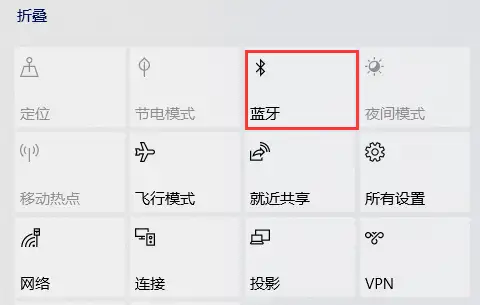
第二步:在弹出的设备列表中,找到您的蓝牙耳机名称,点击进行连接。等待几秒钟,电脑会自动与耳机配对并连接。
第三步:连接成功后,蓝牙耳机会显示在已连接设备列表中,并且您可以通过电脑播放音频到耳机上。
方法2:通过设置应用连接
一些电脑上的设置应用也提供了连接蓝牙设备的选项,这是另一种便捷的连接方式。以下是操作步骤:
第一步:确保蓝牙耳机处于配对模式。通常情况下,长按耳机的电源键或配对键,直到指示灯闪烁。
第二步:按下Win+I键打开设置,选择**"设备"** 选项,然后在左侧菜单中选择**"蓝牙和其他设备"**。
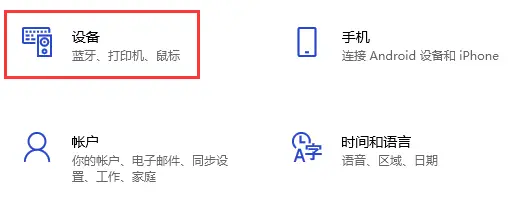
第三步:点击**"添加设备或其他设备"**按钮,查找您的蓝牙耳机,点击连接。
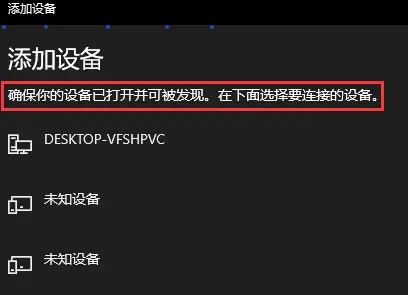
方法3:使用蓝牙适配器
对于没有内置蓝牙功能的电脑,可以通过外置蓝牙适配器进行连接。以下是具体的操作步骤:
第一步:选择兼容的蓝牙适配器,插入电脑的USB接口。

第二步:大多数蓝牙适配器会自动安装驱动程序。如果没有自动安装,可以从适配器附带的光盘或官方网站下载并安装驱动程序。
第三步:打开电脑的蓝牙设置,完成蓝牙耳机的配对。
结论
在本文中,我们介绍了蓝牙耳机怎么连接电脑的三种方法,您可以轻松将蓝牙耳机连接到电脑上。无论是通过Windows内置蓝牙设置还是使用蓝牙适配器,这些方法都能帮助您解决连接问题,享受无线音频的便利和乐趣。希望本文能为您提供有用的指导,让您在不同的操作环境下都能顺利连接蓝牙耳机,提升使用体验。
文章推荐: